Sidebar (Barre Latérale)¶
View¶
Référence
- Panneau:
Sidebar region ‣ View
Backdrop¶
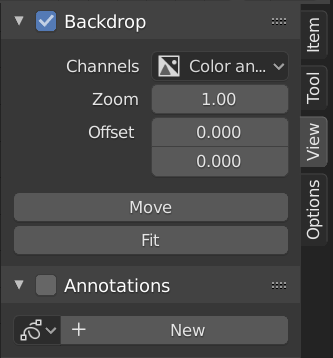
Panneau de Backdrop.¶
Backdrop est la sortie d’un nœud Viewer en arrière-plan du compositeur. Par exemple, Maj-Ctrl-LMB sur un nœud Image, affiche un aperçu de l’image, ou sur un nœud Mix, affichera le résultat du mixage. Vous pouvez basculer l’arrière-plan en cliquant sur la case à cocher dans le titre du panneau Backdrop ou en cliquant sur le bouton Backdrop dans l’en-tête.
- Channels
Les canaux de couleur pour afficher l’image de fond.
- Zoom Alt-V V
Définit la taille de l’image de fond.
- Offset
Changer la position de l’espace d’écran de l’arrière-plan.
- Move Alt-MMB
Change la position de l’arrière-plan.
- Fit
Mettre à l’échelle l’arrière-plan pour qu’il corresponde à la taille du Compositeur.
- Reset Backdrop
Rétablit les valeurs par défaut de Zoom à 1 et Offset à 0.
Options¶
Référence
- Panneau:
Sidebar region ‣ Options
Performance¶

Panneau Performance.¶
Ce panneau vous aide à optimiser la performance du compositeur.
- Device
Le dispositif (device) utilisé pour la composition.
- CPU:
On Utilise le processeur pour la composition.
- GPU:
On utilise le GPU pour la composition.
- Précision
La précision du résultat intermédiaire du compositeur.
- Auto:
Utiliser la pleine précision pour les rendus finaux, la moitié de la précision dans le cas contraire.
- Full:
Utiliser une précision totale pour les rendus finaux et la fenêtre d’affichage.
- Viewer Region
Permet de définir un domaine d’intérêt pour l’arrière plan. Appuyez sur Ctrl-B et sélectionnez une zone rectangulaire dans la prévisualisation qui deviendra la prochaine prévisualisation de l’arrière-plan. Ctrl-Alt-B rejette la région pour une prévisualisation complète. Il s’agit seulement d’une option de prévisualisation, la composition finale lors d’un rendu ignore cette région.